CSORDÁS JÁNOS: AZ ADATBÁZIS-KEZELÉS ALAPJAI BUDAPEST, DECEMBER 27. Az adatbázis-kezelés alapjai
|
|
|
- Vince Faragó
- 6 évvel ezelőtt
- Látták:
Átírás
1 1 CSORDÁS JÁNOS: AZ ADATBÁZIS-KEZELÉS ALAPJAI A SZÖVEG ELLENŐRZÉSE FOLYAMATBAN VAN, A KIADVÁNY KISEBB HIBÁKAT TARTALMAZHAT. BUDAPEST, DECEMBER 27.
2 CSORDÁS JÁNOS: AZ ADATBÁZIS-KEZELÉS ALAPJAI Tartalom I. Bevezetés... 3 II. Start... 3 III. Lekérdezések... 6 IV. A feladatok megoldása sok spec kis-kun bontas izsak kapocs hianyzo, hirvivo V. Kiegészítő feladatok LanyokSzama (összesítő függvények: SUM, AVG, COUNT, MIN, MAX) MarNemCsoportos (az Is Null, Is Not Null használata) Legkorabban. (A legkisebb vagy a legnagyobb érték megjelenítése rendezéssel és a visszatérés értékének módosításával.) HanyNap(mezők közötti műveletek - ismétlés) Honapok (kiegészítő függvények használata: year(), month(), day()) KiNemFiu (ÉS, VAGY operátorok használata) csoporttarsak (két lekérdezés egyben) VI. Mellékletek... 22
3 I. Bevezetés Az alábbiakban a novemberi középszintű informatika érettségi adatbázis-kezelés feladtatának megoldását fogom bemutatni. A megoldással kapcsolatban az alábbi megjegyzéseket tartom fontosnak: - az összes érettségi feladat megtalálható itt: A források, a feladatleírások és a megoldások is letölthetők. Az érettségire készülőknek mindenképpen ajánlott az érettségi előtt néhány feladatot ezek közül megoldani. - az érettségi feladatok tartalomjegyzéke megtalálható itt: o o illetve itt: - a megoldásról évekkel korábban egy videót is készítettem. Ez megtalálható az oldalon. - az Access összefoglaláshoz készítettem egy prezentációt is. Ez szintén megtalálható az oldalon. - az alábbiakban megoldott érettségi feladat nem az eredeti érettségi feladat. A feladatleírást és a hozzá tartozó forrást módosítottam, igyekeztem az összes típuspéldát belesűríteni ebbe az egy feladatba. Úgy gondolom, aki önállóan is meg tudja oldani az alábbi feladatokat, és akiknek a szövegértés nem okoz nehézséget, az az emelt és középszintű érettségin is boldogulni fog. 3 II. Start Minden Access feladat megoldása az alábbi lépésekkel kezdődik: A) a forrásfájl(oka)t tartalmazó mappában létrehozzuk a feladatleírásban szereplő néven az adatbázist (jelen esetben: osztaly) B) megnyitjuk az adatbázist, majd Külső adatok>importálás és csatolás>szövegfájl (Vigyázat! NEM az Exportálás blokkról van szó!) C) Kitallózzuk a fájlt, majd megnyitjuk. Az importálás során ügyeljünk az alábbiakra: - Szerepel a feladatleírásban, hogy a fájl kódolása UTF-8-as? o IGEN:
4 1. A mintán olvashatatlan a szöveg (a Pál szót karikáztam be) 2. Speciális 3. Kódlap 4. Kattintsunk a Tovább > gombra o NEM: Kattintsunk a Tovább > gombra - Az első sor tartalmazza a mezőneveket (kötelező!) 4 Amennyiben hiányzik a pipa, az importálás hibás lesz (ezért keletkezik +1 tábla importálás után Importálási hibák néven) Ha bepipáltuk, kattintsunk a Tovább > gombra! - Ellenőrizzük a mezőtípusokat! Semmiképpen sem szabad ezt a lépést kihagyni, ha valamelyik mező típusa logikai (igen/nem) VAGY ha dátum/idő. Az előbbi esetben ugyanis alapértelmezetten szám típust rendel ehhez a mezőhöz az Access (mivel a szöveges fájlban nem checkbox-ok vannak, hanem pipa helyett -1(vagy 1) és üres négyzet helyett 0). Az utóbbi esetben, dátumnál előfordulhat, hogy szöveg lesz a mező típusa. Típusok, más néven, amelyeket a varázsló helyesen ismer fel: Szöveg=Rövid szöveg VAGY Hosszú szöveg Szám=Bájt VAGY Egész VAGY Hosszú egész 1 1 Az egyenlőség a fenti példában pontatlan. Ugyanis rövidebb vagy hosszabb szöveg, illetve kisebb, nagyobb vagy még nagyobb egész szám tárolására alkalmasak a különböző típusok.
5 Ellenőrzés után kattintsunk a Tovább > gombra - Az elsődleges kulcs beállítása: 5 Nem feltétlenül a második lehetőség a megfelelő. Mindig a feladatleírástól függ: 1. Az Access adjon hozzá elsődleges kulcsot: - Ha nincs kulcsmező a forrásfájlban - Számláló típusú lesz, neve pedig Azonosító - Az Azonosító név szinte sosem jó, a feladatleírás általában mást kér. Az importálás befejezése után a táblázatot megnyitva módosítsuk a mező nevét! 2. Magam választom ki: - Ha a kulcsmező a forrásfájlban van 3. Ne legyen elsődleges kulcs: - Ennek használatára az érettségin még nem volt példa. Az elsődleges kulcs kiválasztása után kattintsunk a Tovább > gombra - A táblanév ellenőrzése. A feladatleírás szerint, általában nagyon ritkán kell megváltoztatni: Kattintsunk a Befejezés gombra! (És nem mentjük az importálási lépéseket) D) Kapcsolat beállítása. Több tábla esetén, a feladatleírás szerint: Adatbáziseszközök>Kapcsolatok
6 III. Lekérdezések Lekérdezések segítségével adatokat gyűjthetünk ki az adatbázisból, illetve módosíthatjuk az adattáblázatok adatait is. Ennek megfelelően a lekérdezéseknek kétféle típusa van: 6 1. Választó lekérdezés. Az alapértelmezett lekérdezés, az esetek 99%-ában ezt használjuk. Segítségével adatokat gyűjthetünk ki az adattáblázat(ok)ból. 2. Módosító lekérdezések. Segítségükkel új adattáblázatot hozhatunk létre, illetve az adattáblázat(ok) adatait módosíthatjuk (új rekordo(ka)t fűzhetünk egy adattáblázathoz), frissíthetjük az adatokat (pl.: ha dolgozók esetén egységesen 10%-kal meg kell emelni a fizetéseket), illetve rekordokat törölhetünk (pl.: tévesen felvett diákok/dolgozók). Megjegyzések: - a módosító lekérdezések az importált adatokat módosítják. A nem körültekintően megtervezett lekérdezések tönkretehetik az adattáblázato(ka)t. (Pl.: ha nem aduk meg feltétlelt törlő lekérdezés esetén, az Access mindent rekordot kitöröl) - a módosítások elvégzéséhez nem elegendő pusztán nézetet váltani a lekérdezés megtervezése után. A lekérdezést futtatni is kell (rá kell kattintani a Futtatás feliratú gombra. Ld. fent az ábrán.) - a táblakészítő lekérdezés futtatása tulajdonképpen azt jelenti, hogy egy lekérdezés eredménye külön táblázatba kerül. - ha használhatatlanná tettünk egy adattáblázatot (az összes lekérdezés elkészítése után, és a csengetés előtt 5 perccel) ne essünk kétségbe! Szüntessük meg a kapcsolatokat (ha vannak), töröljük a használhatatlan táblát, importáljuk újra csak azt az egyet, állítsuk be újra a kapcsolatokat. Ezt követően ott folytathatjuk, ahol az előbb abbahagytuk, előző lekérdezéseink gond nélkül lefutnak. Csak a hibás lekérdezést ne futtassuk újra IV. A feladatok megoldása 2sok Lekérdezésben gyűjtse ki azon diákok nevét (csak a nevét), akiknek több mint 1 testvérük van! Csak a diákok nevére van szükség. Az érettségin pontot veszít, aki mindkettőt bejelöli. 3spec Viszonylag kevés azon családok száma, ahol az együttlakók száma és a testvérek száma között nem három a különbség. Lekérdezéssel adja meg számukat! (3spec) Haladjunk lépésenként!
7 1. határozzuk meg az együttlakók száma és a testvérek száma közötti különbséget! Két mezőről van szó. A feladatleírás szerint az együttlakók számát a csaladszam mező mutatja meg, a testvérek számát pedig a tesoszam. Az adattáblázatban 37 diák adatai szerepelnek, tehát 37 kivonást kell elvégeznünk. Mezők értékei között matematikai műveletet úgy végezhetünk (úgy hivatkozhatunk egy-egy mező minden elemére), hogy a mező nevét szögletes zárójelbe tesszük: adatlap (eredmény) nézet Megjegyzések: - A fenti esetben megjelenik a Kif1 (Kifejezés1) mezőnév. Ennek az az oka, hogy a kivonással létrehozott új, eddig nem létező mező nevét nem adtuk meg (nem lehet csaladszam vagy tesoszam, mivel a két mező különbségéről van szó). Ezt tervező nézetben megváltoztathatjuk, lehet pl. kulonbseg. Fontos! Csak a Kif1 írható át, a kettőspontnak és a szóköznek ott kell maradnia! - Látható, hogy mind a 37 diák esetén meghatároztuk a különbséget Állítsunk be feltételt: nem három a különbség. Az egyenlőséget a <> jelekkel tagadhatjuk: Megjegyzések: - A Kif1 helyett kulonbseg jelenik meg. - Összesen 6 diák esetén igaz a feltétel. adatlap (eredmény) nézet 3. Számoljuk meg hogy hány diákra igaz a feltétel, azaz konkrét előfordulások helyett egy szám, jelen esetben a 6-os jelenjen meg! adatlap (eredmény) nézet Miért nem az jelenik meg, amire számítottunk? Mit csinál az Access?
8 8 A kiértékelés menete: 1. a kulonbseg meghatározása 2. megszámlálás: Count Eredményhalmaz: 37 rekord (37 diák esetén vonunk ki) Hány rekord (sor) van a kulonbseg mezőben? => 37. A Count miatt 37 sorból csak 1 marad. A megmaradt cella értéke: feltétel: <>3 A fenti cella értéke csak akkor jelenjen meg, ha tartalmára igaz ez <>3.Mivel a cellában 37 van a feltétel teljesül, ezért jelenik meg 37! az eredmény meghatározásának lépései Aki nem hiszi, járjon utána! Magyarul: a fenti 3 lépést külön-külön elvégezve, lépésenként az adatlap nézetet megtekintve ugyanez az eredmény lesz látható. Mi lenne a kiértékelés helyes sorrendje? A kiértékelés menete: Eredményhalmaz: 1. a kulonbseg meghatározása esetén vonunk ki) 37 rekord (37 diák 2. feltétel: <>3 A fenti sorok csak akkor jelenjenek meg, ha tartalmukra igaz ez <>3. 6 esetben igaz, ezért 6 sor jelenik meg! 3. megszámlálás: Count Hány rekord (sor) van ebben a mezőben? => 6. A Count miatt 6 sorból csak 1 marad. A megmaradt cella értéke: 6 az eredmény meghatározásának lépései Hogyan tudjuk az alapértelmezett kiértékelés sorrendjét megváltoztatni? Erre használható a Where: - Ugyanott találjuk, ahol a Count-ot: a legördülő menüből választható ki. - Egy függvénnyel pl. a Count-tal - együtt használható. Arra jó, hogy feltételt állítsunk be, még a függvény érvényre jutása jelen esetben a Count előtt. - Lényegében ez igaz a Group by-ra is. Group by-jal együtt akkor használjuk a Where-t, ha csoportosítás nélkül szeretnénk egy (vagy több) mezőre feltételt beállítani.
9 4. Tehát helyesen a megoldás: adatlap (eredmény) nézet Megjegyzések: - A Where csak feltétel beállítására használható, a Where-t tartalmazó mezőt megjeleníteni nem lehet - A Count-tal érintett mező nevének megváltoztatása nem szükségszerű. Azért változtattam meg, mert az eredményre (6) leginkább ez vonatkozik, hiszen az érintett diákok számát mutatja meg. 9 Feladatok: 1. Próbáld ki, hogy mi történik akkor, ha a fenti lekérdezés első oszlopában szándékosan (általában véletlenül) elrontod az egyik mező nevét, milyen hibaüzenetet kapsz!? (pl. tesoszam helyett tesószám) 2. Gondold végig, hogy a Group by mire használható. Mi lenne az alábbi két lekérdezés eredménye. ha külön-külön mindkét mezőre Group-by-t állítanánk be? Megoldás 2 adatlap (eredmény) nézet adatlap (eredmény) nézet 3. Gondold végig, hogy az összesítő függvények közül melyek azok, amelyek csak szám típusú mező esetén használhatóak! Megoldás 3 4. Próbáld meg elkészíteni az következő lekérdezést: Számold meg, hogy hány diáknak van legalább két testvére! Megoldás: melléklet, 1. ábra 5. Ugye észrevetted, hogy lényegében a 2sok lekérdezést használtuk fel? 4kis-kun Az angol nyelvet a 4. csoportban jövőre nem Kis tanár úr tanítja, hanem Kun tanárnő, ezért a 4. Kis bejegyzést le kell cserélni 4. Kun -ra. Készítsen az adatok módosításához lekérdezést és futtassa le! Haladjunk lépésenként! 1. Módosító, konkrétan frissítő lekérdezésről van szó. Elkezdjük a lekérdezést, bevonjuk a táblát, majd kiválasztjuk a Frissítő lekérdezést: 2 Az 1. esetben semmi sem változna, nem tud csoportosítani az Access. A 2. esetben három sor helyett kettő maradna. 3 Csak szám típusú mező esetén használható a SUM és az AVG. A MIN, MAX, COUNT használható szöveges típusú mező esetén is.
10 Ennek hatására egy új sor került a tervezőrácsra. A megfelelő értékeket felvesszük: Ha nézetet váltunk, akkor a feltételnek megfelelő cellákat fogjuk látni. Összesen 14 diákot érint a tanárcsere: 10 Ezzel még a csere nem történt meg. A cseréhez a lekérdezést futtatni kell: Majd megerősítjük a szándékunkat: Végül elmentjük a lekérdezést a megadott néven. Megjegyzés. Próbáld meg megnyitni az elmentett módosító lekérdezést! Vigyázz, ha egy módosító lekérdezés ikonjára kettőt kattintasz, megnyitás helyett lefuttathatod! Ha tervező nézetben szeretnéd megjeleníteni, használd a jobb egér gombot! Feladatok: 0. Nyisd meg az előbbi lekérdezést jobb egér gombbal Tervező nézetben! 1. Mit gondolsz, ha nézetet váltasz, hány rekord lesz a lekérdezés eredményében? Megoldás 4 2. Mit gondolsz, vissza tudod-e állítani az eredeti állapotot, ha a 4. Kis-t és a 4. Kun-t a tervezőrácson felcseréled, majd futtatod a lekérdezést? Megoldás 5 3. Mi történik akkor, ha az eredeti lekérdezést feltétel nélkül futtatod le? Megoldás 6 4. Próbáld meg elkészíteni a következő lekérdezést: Minden diák január 1-jén került a csoportba. Sajnos a bekerult mező teljesen üres. Lekérdezéssel írd be a hiányzó értékeket! Megoldás utasításba foglalva 7 (Ne ijedj meg a megoldástól! Próbáld megérteni, hogy mi a lényege! Ha az utasítás önmagában nem segít, másold ki, majd egy üres lekérdezésbe, SQL nézetbe szúrd be, majd válts át tervező nézetbe!) 5. Próbáld meg elkészíteni a következő lekérdezést: Sajnos véletlenül tévedésből a kikerult mezőbe egy diákhoz december 20. került be. Javítsd december 20-ra! Megoldás 8 4 Nulla, hiszen a feltétel továbbra is 4. Kis, az előbb viszont az összes 4. Kis-t lecseréltük 4. Kun-ra, így a feltételnek megfelelő érték már nem szerepel az adatbázsiban. 5 Nem feltétlenül. Ha az első csere előtt 4. Kun már szerepelt az adatbázisban, akkor 4. Kis lesz ott is, ahol a frissítés előtt is 4. Kun volt. 6 Mindenkinek az angoltanára 4. Kun lesz. Importálhatod újra a táblát! 7 UPDATE Adatok SET Adatok.bekerult = " "; 8 UPDATE Adatok SET Adatok.kikerult = #12/20/2014# WHERE (((Adatok.kikerult)=#12/20/2013#));
11 6. Próbáld meg elkészíteni a következő lekérdezést: Avon Mór tévedésből került be a csoportba. Lekérdezéssel törölt az adattáblázatból! Megoldás 9 7. Lekérdezés segítségével hozz létre egy adattáblázatot 2sok-tabla néven. Ez kizárólag a 2sok lekérdezésben található mezőket és rekordokat tartalmazza! Megoldás 10 5bontas Készítsen jelentést, melyben matematika szerint, azon belül angol nyelv szerint, majd 2. idegen nyelv szerint csoportosítva, névsorban jeleníti meg a diákok nevét! Jelentés segítségével a megadott szempontok szerint nyomtatásra készítjük elő az adatokat. Tudnivalók a jelentésről: - Mindig lekérdezéssel készítjük elő. Ez azt jelenti, hogy kiválogatjuk azokat a mezőket, amelyek kellenek a jelentéshez ÉS feltételt állítunk be, ha szükséges. Csoportosítást és rendezést nem szükséges beállítani. A lekérdezést elmentjük, neve megegyezik a jelentés nevével. A fenti feladat megoldásához szükséges az 5bontas lekérdezés, amely a következő mezőket tartalmazza: nev, mat, angol, 2nyelv. Feltétel nincs, rendezni, csoportosítani nem szükséges. - Jelentést jelentés varázslával készítünk. Kiválasztjuk a jelentéshez tartozó lekérdezést, majd az abban szereplő összes mezőt. A fenti feladat megoldása során: 11 - A következő párbeszédablakban csoportosíthatunk. A csoportosítás azt jelenti, hogy a csoportosított mezők értékei ismétlődés nélkül jelennek majd meg a jelentésben. A fenti feladat esetén 3 csoport lesz: mat>angol>2nyelv. Csoportok a létrehozott jelentésben: 9 DELETE Adatok.nev FROM Adatok WHERE (((Adatok.nev)="Avon Mór")); 10 SELECT Adatok.nev INTO [2sok-tabla] FROM Adatok WHERE (((Adatok.tesoszam)>1));
12 12 A csoportok kialakítása a varázslóban a megfelelő sorrendben: - - A következő lépés mindig a rendezés beállítása. A rendezést egy gomb segítségével változtathatjuk meg. A gombon szereplő felirat jelzi az aktuális rendezést. A fenti példa szerint névsorrendben, azaz a nev mező értékei szerint növekvő sorrendben kell megjeleníteni az adatokat:
13 - Ezután a tájolást célszerű megváltoztatni fekvőre, még akkor is, ha a feladat ezt nem kéri. Ekkor ugyanis a jelentésbe bevont mezők megjelenítésére több hely fog rendelkezésre állni, így általában később nem nekünk kell arról gondoskodni, hogy minden látható legyen: 13 - Végül ellenőrizzük a jelentés nevét, majd befejezzük a jelentés varázsló használatát: - Előfordulhat, hogy módosítanunk kell a mezők elrendezését, feliratát szélességét, stb. Tervező nézetben módosítunk, nyomtatási nézetben ellenőrzünk:
14 14 Megjegyzések: - A jelentésfej a jelentés címe, egyszerűen módosítható, átírható - Minden mezőhöz két objektum tartozik: 1: mezőnév, 2: mezőértékek Ha valamelyik mező nevét szeretnénk megváltoztatni, csak a megfelelő 1. objektumot kell módosítani. Ha a mezők sorrendjét, méretét szeretnénk megváltoztatni, akkor az 1. és 2. objektumhoz is hozzá kell nyúlni. pl.: 6izsak Készítsen lekérdezést, mely kiírja Hát Izsák minden adatát! Íme az egyik lehetséges megoldás. Itt a * használatára hívnám fel a figyelmet. A * az összes mezőt megjelenti. Erre feltétel nem állítható be, így a feltételül szolgáló mezőt újra be kell vonni, de még egyszer a lekérdezés eredményében nem akarjuk látni: Feladat: Egy kis kitérő. Szervesen ez nem kapcsolódik a feladathoz.
15 1. Próbáld meg elkészíteni a következő lekérdezést: Két ugyanolyan nevű diák jár az adott csoportba. Hogy hívják őket? adatlap (eredmény) nézet 2. Próbáld meg elkészíteni a következő lekérdezést: Egy diáknak és angol tanárának ugyanaz a neve. Hogy hívják őket? Mivel két különböző mezében kell megkeresni az azonos értéke(ke)t: 15 adatlap (eredmény) nézet Miért szükséges a szögletes zárójel? Mit jelentene a feltétel szögletes zárójel nélkül? 11 7kapocs Hát Izsák földkörüli út miatt hosszan fog hiányozni. Adja meg új lekérdezésben, de az előző lekérdezés felhasználásával, azon tanulók nevét, akik vele minden csoportban még testnevelés órán is együtt járnak! A listában ne jelenjen meg Izsák neve! Az előző lekérdezés eredménye: Ezeket a cellákat az előző gyakorlófeladat mintájára feltételként fogjuk használni, így a 6izsak lekérdezést is be kell vonni ebbe a lekérdezésbe: Azonban ekkor furcsa dolog történik. Mivel a táblában van elsődleges kulcs, a lekérdezésben pedig hozzá tartozó másodlagos kulcs, az Access automatikusan kapcsolatot állít be a két objektum között: Ezzel viszont az a probléma, hogy mivel a 6izsak lekérdezésben csak egy diák adatai találhatóak meg, a vele kapcsolatban álló táblából is csak Hát Izsák adatai jeleníthetők meg: 11 Azért kell, mert egy mező minden értékét megvizsgáljuk. Ha nem lenne szögletes zárólej, akkor konkrétan azokat a diákokat keresnénk, akiknek a neve angol.
16 adatlap (eredmény) nézet Szüntessük meg a kapcsolatot! Jobb egér gombbal a kapcsolatra kattintva válasszuk a Törlést: 16 Most már megoldhatjuk a feladatot: adatlap (eredmény) nézet Megjegyzések: 1. A feladat szerint Hát Izsákot ki kellett zárnunk. Ezt állítottuk be az első oszlopban. 2. A lekérdezésre így hivatkoztunk: [lekérdezés/tábla].[mező], pl. konkrétan [6izsak].[mat]. Erre azért volt szükség, mert a táblában is van ugyanolyan nevű mező (pl.: [Adatok].[mat]), így ha kizárólag a mezőnevet adtuk volna meg (pl.: [mat]) nem lett volna egyértelmű, hogy melyik mezőt szerettük volna beállítani feltételként, a tábláét vagy a lekérdezését. 3. Ez a feltételmegadás ([lekérdezés/tábla].[mező]) mindig használható. Pl. az utolsó gyakorlófeladatban (6izsak, 2. feladat) a feltételhez írhattuk volna ezt is: [Adatok].[angol] 12. hianyzo, hirvivo Egy lekérdezést másolhatunk Ctrl+C-vel, és beilleszthetünk más néven Ctrl+V-vel (ugyanez természetesen a jobb egér gombbal is elvégezhető). Ettől kezdve a feladat egyszerűen megoldható. Mivel a kérdéses diáknak csupán a vezetékneve ismert, a hianyzo lekérdezés feltétele: Szövegrészlet kereséséhez a Like kulcsszó illetve a * használható. Feladatok: 1. Milyen feltételt adnál meg, ha a Bekre szó a néveben bárhol előfordulhat (pl. Nagy-Bekre Pál)? Megoldás Milyen feltételt adnál meg, ha a Bekre vezetéknevű diákokat szeretnéd kizárni? Megoldás Pont helyett felkiáltójel is használható: [Adatok]![angol] 13 Like *Bekre* 14 Not Like Bekre*
17 3. Milyen feltételt adnál meg, ha a Bekre vagy a Hát vezetéknevű diákokat szeretnéd megjeleníteni: Megoldás 15 V. Kiegészítő feladatok Az alábbiakban összegyűjtöttem azokat a feladattípusokat néhány konkrét példával, amelyek az informatika érettségin előfordulhatnak. 1LanyokSzama (összesítő függvények: SUM, AVG, COUNT, MIN, MAX) Határozd meg, hogy hány lány jár a csoportba! 17 Megoldás1 Megoldás2 (mivel nem szükséges csoportosítani nem szerint, ezért szerencsésebb ezt használni) Feladatok: 1. Határozd meg, hogy összesen hány testvére van azoknak a diákoknak, akik spanyolt is tanulnak! Megoldás: melléklet, 2. ábra 2. Határozd meg, hogy átlagosan hány testvére van azoknak a diákoknak, akik spanyolt is tanulnak! Megoldás: melléklet, 3. ábra 2MarNemCsoportos (az Is Null, Is Not Null használata) Jelenítsd meg azoknak a diákoknak a nevét, akik már nem járnak a csoportba! Ez azt jelenti, hogy a kikerult mezőbe az érintett diákoknál szerepel a csoportból való kikerülés dátuma, a többi mezőnél ÜRES (NULL) a cella értéke: Nyilván ha a csoporthoz tartozó diákokra lennénk kíváncsiak, akkor a feltétel Is Null lenne. 3Legkorabban. (A legkisebb vagy a legnagyobb érték megjelenítése rendezéssel és a viszszatérés értékének módosításával.) Jelenítsd meg annak a diáknak a nevét, aki a legnagyobb családban él: Feadatok: 1. Jelenítsd meg annak a diáknak a nevét, akinek a legtöbb testvére van! Megoldás Jelenítsd meg annak a diáknak a nevét, aki a legkorábban kikerült a csoportból! 15 Like Bekre* or Like Hát* 16 SELECT TOP 1 Adatok.nev FROM Adatok ORDER BY Adatok.tesoszam DESC;
18 18 Feltétel nélkül helytelen eredményt kapnánk, ugyanis a NULL érték a legkisebb, így növekvő rendezés esetén a lista elejére azok a diákok kerülnének, akik a még a csoport tagjai. 4HanyNap(mezők közötti műveletek - ismétlés) Jelenítsd meg annak a diáknak a nevét, aki a legrövidebb ideig volt a csoport tagja! Jelenjen meg az is, hogy hány napig volt csoporttag! A napok számába számítson bele a bekerülés napja is! Haladjunk részfeladatonként! 1. Felhasználjuk az előző lekérdezést 2. Meghatározzuk a napok számát: 3. A lekérdezést módosítanunk kell, mivel a bekerülés napja is beleszámít a napok számába. Nézzünk egy példát! Ha egy diák jén került be, és án került ki, akkor 4 napig volt a csoport tagja (1-jén, 2-án, 3-án, 4-én). Hogy lehet ezt meghatározni? Azaz a végleges megoldás: Feladat: 1. Átlagosan hány napig voltak csoporttagok a csoportból kikerült diákok? Megoldás: melléklet, 4. ábra 5Honapok (kiegészítő függvények használata: year(), month(), day()) Jelenítsd meg, hogy a csoportba már nem járó diákok melyik hónapban kerültek ki a csoportból! A lekérdezésben a diákok neve is jelenjen meg! adatlap (eredmény) nézet
19 A függvények működése: a dátum típusú mezőt kiegészítjük a függvénnyel. Pl.: Month([kikerult]). A Month() helyett a Year(), Day() is használható. A függvény alkalmazása során létrejövő mezőnek nevet is adhatunk: Kikerülés hónapja: Month([kikerult]). Természetesen a kettőspont és a szóköz kötelező. Feladat: 1. Jelensítsd meg annak a diáknak a nevét, aki 15-én került ki a csoportból (az év és a hónap tetszőleges). Megoldás 17 6KiNemFiu (ÉS, VAGY operátorok használata) Az adattáblázatban a nem és a tesi mező összefügg egymással. A tesi mezőben L szerepel, ha lányról van szó, azaz a lányok testnevelés órájára jár az adott diák. Ekkor a nem mező értéke is Igaz. Az egyik lány esetén vagy a nem vagy a tesi mező értéke nem megfelelő (Hamis, vagy F ). Melyik lányról van szó, és melyik bejegyzés hibás? 19 Mivel két eset lehetséges: adatlap (eredmény) nézet Mivel a nem mező értékének Igaznak (-1-nek) kellene lennie, ez az érték hibás. Feladatok: 1. Frissítő lekérdezés segítségével módosítsd a hibás értéket! Megoldás 18. Megjegyzés: tökéletes megoldás pl. az SQL beágyazás lenne. Ld. alább. 2. Jelenítsd meg azoknak a diákoknak a nevét, akik az 1. Sió angol csoportba járnak, vagy lányként az alfa matek csoportba járnak. VAGY 17 SELECT Adatok.nev, Day([kikerult]) AS [Kikerülés hónapja] FROM Adatok WHERE (((Day([kikerult]))=15)); 18 UPDATE Adatok SET Adatok.[nem] = True WHERE (((Adatok.nev)="Bal Margó"));
20 3. Jelenítsd meg azoknak a diákoknak a nevét, akik fiúként az 1. Sió angol csoportba járnak, vagy lányként az alfa matek csoportba járnak. Megoldás 19 7csoporttarsak (két lekérdezés egyben) Kik járnak ugyanabba a matek csoportba, amelyikbe Ne Pál is jár? A lekérdezésben Ne Pál ne jelenjen meg! Az első lépés, hogy a lekérdezést részlekérdezésekre bontsuk: 1. Melyik matek csoportba jár Ne Pál? (ezt 7csoporttarsakSeged néven mentjük) Kik járnak ugyanebbe a matek csoportba? (ez lesz a végleges lekérdezés, a 7csoporttarsak) Kezdjük az elsővel: Miután ezt elmentjük, kétféleképpen folytathatjuk: 2/A) megoldás SQL beágyazással: A fenti lekérdezés eredménye: Figyelem!!! Az SQL beágyazás csak akkor működik, ha a lekérdezés eredményében csak egyetlen-egy érték van! Több érték esetén a 2/B módszert kell használni. A beágyazás lépései: - SQL nézetbe lépünk - az SQL utasítást zárójelbe tesszük, majd kijelöljük és másoljuk: - elkészítjük a 2. lekérdezést, és feltételként beszúrjuk a másolt utasítást: 19 SELECT Adatok.nev FROM Adatok WHERE (((Adatok.angol)="1. Sió") AND ((Adatok.[nem])=False)) OR ((( Adatok.[nem])=True) AND ((Adatok.mat)="alfa"));
21 2/B) megoldás a segédlekérdezés bevonásával: 21 Feladatok: 1. Kik járnak ugyanabba az angol csoportba, amelyikbe Ne Pál illetve Heu Réka is jár? A lekérdezésben Ne Pál ÉS Heu Réka ne jelenjen meg! Megoldás: melléklet, 5. ábra 2. A 7kapocs lekérdezést SQL beágyazásokkal végezd el! 3. A 6KiNemFiu lekérdezés felhasználásával módosítsd a hibás értéket a nem mezőben. Ezt a lekérdezést ágyazd be a frissítő lekérdezésbe! Megjegyzés: Az alábbi lekérdezés csak akkor működik, ha még nem futtattuk le a frissítő lekérdezést. Az 1. (beágyazandó) lekérdezés: SELECT Adatok.nev FROM Adatok WHERE (((Adatok.[nem])=False) AND ((Adatok.tesi)="L")) OR (((Adatok.[nem])=True) AND ((Adatok.tesi)="F")); A 2. (végleges) lekérdezés: UPDATE Adatok SET Adatok.[nem] = True WHERE (((Adatok.nev)=(Az 1. (beágyazandó) lekérdezés:))); Beágyazva: UPDATE Adatok SET Adatok.[nem] = True WHERE (((Adatok.nev)=(SELECT Adatok.nev FROM Adatok WHERE (((Adatok.[nem])=False) AND ((Adatok.tesi)="L")) OR (((Adatok.[nem])=True) AND ((Adatok.tesi)="F"));)));
22 VI. Mellékletek 1. ábra ábra 3. ábra 4. ábra 5. ábra
Access alapok. Megnevezés Művelet Minta. Új adatbázis létrehozása. Új / Üres adatbázis.. Tábla létrehozása tervező nézetben.
 Access alapok Megnevezés Művelet Minta Új adatbázis Új / Üres adatbázis.. A tábla mezőinek beállítása tervező nézetben Mezőnév = az adott oszlop neve, Adattípus = az oszlopban szereplő adatok mintája (szöveg,
Access alapok Megnevezés Művelet Minta Új adatbázis Új / Üres adatbázis.. A tábla mezőinek beállítása tervező nézetben Mezőnév = az adott oszlop neve, Adattípus = az oszlopban szereplő adatok mintája (szöveg,
Access gyakorlati feladatok lépésről lépésre
 Access gyakorlati feladatok lépésről lépésre 1. feladat: Hajómenetrend A balatoni hajómenetrend rendelkezésünkre áll a menetrend.txt állományban. Készítsen új adatbázist HAJO néven! A mellékelt adatállományt
Access gyakorlati feladatok lépésről lépésre 1. feladat: Hajómenetrend A balatoni hajómenetrend rendelkezésünkre áll a menetrend.txt állományban. Készítsen új adatbázist HAJO néven! A mellékelt adatállományt
Adatbázisok II. rész
 Adatbázisok II. rész Érettségi feladatok Új adatbázist készítünk A táblákat a külső adatok menüfül szövegfájl pontjánál importáljuk (nem pedig megnyitjuk!) Fontos: az első sor tartalmazza az oszlopneveket
Adatbázisok II. rész Érettségi feladatok Új adatbázist készítünk A táblákat a külső adatok menüfül szövegfájl pontjánál importáljuk (nem pedig megnyitjuk!) Fontos: az első sor tartalmazza az oszlopneveket
MS ACCESS 2010 ADATBÁZIS-KEZELÉS ELMÉLET SZE INFORMATIKAI KÉPZÉS 1
 SZE INFORMATIKAI KÉPZÉS 1 ADATBÁZIS-KEZELÉS MS ACCESS 2010 A feladat megoldása során a Microsoft Office Access 2010 használata a javasolt. Ebben a feladatban a következőket fogjuk gyakorolni: Adatok importálása
SZE INFORMATIKAI KÉPZÉS 1 ADATBÁZIS-KEZELÉS MS ACCESS 2010 A feladat megoldása során a Microsoft Office Access 2010 használata a javasolt. Ebben a feladatban a következőket fogjuk gyakorolni: Adatok importálása
ALAPOK. 0 és 255 közé eső számértékek tárolására. Számértékek, például távolságok, pontszámok, darabszámok.
 ADATBÁZIS-KEZELÉS ALAPOK Főbb Adattípusok: Igen/Nem Bájt Ez az adattípus logikai adatok tárolására alkalmas. A logikai adatok mindössze két értéket vehetnek fel. (Igen/Nem, Igaz/Hamis, Férfi/Nő, Fej/Írás
ADATBÁZIS-KEZELÉS ALAPOK Főbb Adattípusok: Igen/Nem Bájt Ez az adattípus logikai adatok tárolására alkalmas. A logikai adatok mindössze két értéket vehetnek fel. (Igen/Nem, Igaz/Hamis, Férfi/Nő, Fej/Írás
Választó lekérdezés létrehozása
 Választó lekérdezés létrehozása A választó lekérdezés egy vagy több rekordforrásból származó adatokat jelenít meg. A választó lekérdezések a táblák, illetve az adatbázis tartalmát nem változtatják meg,
Választó lekérdezés létrehozása A választó lekérdezés egy vagy több rekordforrásból származó adatokat jelenít meg. A választó lekérdezések a táblák, illetve az adatbázis tartalmát nem változtatják meg,
Ezek után már csak a Mentés és a Lekérdezés Futtatása (az ellenőrzés miatt) van hátra. Ügyeljünk, hogy a mentésnél a megadott (Kezd) nevet adjuk meg.
 1. A feladat szövegéből kiderül, hogy a teljes adatbázisból a feltétel szerint szűkíteni akarunk, vagyis az alapértelmezett Választó lekérdezést kell használni. Szintén a feladat szövegéből látszik, hogy
1. A feladat szövegéből kiderül, hogy a teljes adatbázisból a feltétel szerint szűkíteni akarunk, vagyis az alapértelmezett Választó lekérdezést kell használni. Szintén a feladat szövegéből látszik, hogy
Lekérdezések I. Egyszerű választó lekérdezések
 Lekérdezés létrehozása: A Varázslóval: Lekérdezések I. Egyszerű választó lekérdezések 1. Lekérdezés sáv Lekérdezés varázsló 2. Tábla (vagy lekérdezés) kiválasztása. 3. Szükséges mezők átvitele a kijelölt
Lekérdezés létrehozása: A Varázslóval: Lekérdezések I. Egyszerű választó lekérdezések 1. Lekérdezés sáv Lekérdezés varázsló 2. Tábla (vagy lekérdezés) kiválasztása. 3. Szükséges mezők átvitele a kijelölt
Készítsen egy adatbázist (egytáblásat) egy számítástechnikai tanfolyam résztvevőiről. Az adattábla rögzítse a következőket:
 1. feladat A. Készítsen egy adatbázist (egytáblásat) egy számítástechnikai tanfolyam résztvevőiről. Az adattábla rögzítse a következőket: Tanuló neve - szöveges mező Csoport azonosítója - szöveges mező
1. feladat A. Készítsen egy adatbázist (egytáblásat) egy számítástechnikai tanfolyam résztvevőiről. Az adattábla rögzítse a következőket: Tanuló neve - szöveges mező Csoport azonosítója - szöveges mező
Választó lekérdezések
 A választó lekérdezés a leggyakrabban előforduló lekérdezés típus. Egy vagy több táblából hív le adatokat, és az eredményt egy adatlapon jeleníti meg, ahol a rekordokat frissíteni lehet (bizonyos keretek
A választó lekérdezés a leggyakrabban előforduló lekérdezés típus. Egy vagy több táblából hív le adatokat, és az eredményt egy adatlapon jeleníti meg, ahol a rekordokat frissíteni lehet (bizonyos keretek
Access XP alapokon Tartalomjegyzék
 Access XP alapokon Tartalomjegyzék Kapcsolódhat a fejezetben elkészítendő raktárrendszerhez egy számlázó program?...4 1. Az Access eszközigénye, telepítése...4 Az én Office programom nem tartalmazza az
Access XP alapokon Tartalomjegyzék Kapcsolódhat a fejezetben elkészítendő raktárrendszerhez egy számlázó program?...4 1. Az Access eszközigénye, telepítése...4 Az én Office programom nem tartalmazza az
Fogalmak: Adatbázis Tábla Adatbázis sorai: Adatbázis oszlopai azonosító mező, egyedi kulcs Lekérdezések Jelentés Adattípusok: Szöveg Feljegyzés Szám
 Fogalmak: Adatbázis: logikailag összefüggő információ vagy adatgyőjtemény. Tábla: logikailag összetartozó adatok sorokból és oszlopokból álló elrendezése. Adatbázis sorai: (adat)rekord Adatbázis oszlopai:
Fogalmak: Adatbázis: logikailag összefüggő információ vagy adatgyőjtemény. Tábla: logikailag összetartozó adatok sorokból és oszlopokból álló elrendezése. Adatbázis sorai: (adat)rekord Adatbázis oszlopai:
Adatbázisok. 8. gyakorlat. SQL: CREATE TABLE, aktualizálás (INSERT, UPDATE, DELETE), SELECT október október 26. Adatbázisok 1 / 17
 Adatbázisok 8. gyakorlat SQL: CREATE TABLE, aktualizálás (INSERT, UPDATE, DELETE), SELECT 2015. október 26. 2015. október 26. Adatbázisok 1 / 17 SQL nyelv Structured Query Language Struktúrált lekérdez
Adatbázisok 8. gyakorlat SQL: CREATE TABLE, aktualizálás (INSERT, UPDATE, DELETE), SELECT 2015. október 26. 2015. október 26. Adatbázisok 1 / 17 SQL nyelv Structured Query Language Struktúrált lekérdez
Táblázatos adatok használata
 Táblázatos adatok használata Tartalomjegyzék 1. Az adatok rendezése...2 2. Keresés a táblázatban...2 3. A megjelenő oszlopok kiválasztása...3 4. Az oszlopok sorrendjének meghatározása...4 5. Az oszlopok
Táblázatos adatok használata Tartalomjegyzék 1. Az adatok rendezése...2 2. Keresés a táblázatban...2 3. A megjelenő oszlopok kiválasztása...3 4. Az oszlopok sorrendjének meghatározása...4 5. Az oszlopok
ADATBÁZISKEZELÉS ADATBÁZIS
 ADATBÁZISKEZELÉS 1 ADATBÁZIS Az adatbázis adott (meghatározott) témakörre vagy célra vonatkozó adatok gyűjteménye. - Pl. A megrendelések nyomon követése kereskedelemben. Könyvek nyilvántartása egy könyvtárban.
ADATBÁZISKEZELÉS 1 ADATBÁZIS Az adatbázis adott (meghatározott) témakörre vagy célra vonatkozó adatok gyűjteménye. - Pl. A megrendelések nyomon követése kereskedelemben. Könyvek nyilvántartása egy könyvtárban.
Adatbázis-kezelés Access XP-vel. Tanmenet
 Adatbázis-kezelés Access XP-vel Tanmenet Adatbázis-kezelés Access XP-vel TANMENET- Adatbázis-kezelés Access XP-vel Témakörök Javasolt óraszám 1. Bevezetés az Access XP használatába 2 tanóra (90 perc)
Adatbázis-kezelés Access XP-vel Tanmenet Adatbázis-kezelés Access XP-vel TANMENET- Adatbázis-kezelés Access XP-vel Témakörök Javasolt óraszám 1. Bevezetés az Access XP használatába 2 tanóra (90 perc)
Féléves feladat. Vezetéknév Keresztnév
 Féléves feladat Vezetéknév Keresztnév Vezetéknév Keresztnév 2/15 2015.02.05.. 1. Az adatbázis célja 1 A féléves feladat adatbázisát azért hoztam létre, hogy édesapám munkahelyén, egy szerviz cégnél megkönnyítsem
Féléves feladat Vezetéknév Keresztnév Vezetéknév Keresztnév 2/15 2015.02.05.. 1. Az adatbázis célja 1 A féléves feladat adatbázisát azért hoztam létre, hogy édesapám munkahelyén, egy szerviz cégnél megkönnyítsem
Adatbázis kezelés Delphiben. SQL lekérdezések
 Adatbázis kezelés Delphiben. SQL lekérdezések Structured Query Language adatbázisok kezelésére szolgáló lekérdező nyelv Szabályok: Utasítások tetszés szerint tördelhetők Utasítások végét pontosvessző zárja
Adatbázis kezelés Delphiben. SQL lekérdezések Structured Query Language adatbázisok kezelésére szolgáló lekérdező nyelv Szabályok: Utasítások tetszés szerint tördelhetők Utasítások végét pontosvessző zárja
Adatbázisok. 9. gyakorlat SQL: SELECT október október 26. Adatbázisok 1 / 14
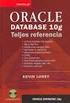 Adatbázisok 9. gyakorlat SQL: SELECT 2015. október 26. 2015. október 26. Adatbázisok 1 / 14 SQL SELECT Lekérdezésre a SELECT utasítás szolgál, mely egy vagy több adattáblából egy eredménytáblát állít el
Adatbázisok 9. gyakorlat SQL: SELECT 2015. október 26. 2015. október 26. Adatbázisok 1 / 14 SQL SELECT Lekérdezésre a SELECT utasítás szolgál, mely egy vagy több adattáblából egy eredménytáblát állít el
1. Az Access 2000 indítása után válasszuk az Üres adatbázis létrehozása pontot,
 2. feladat A. Készítsen egy adatbázist(egytáblás), egy atlétika világbajnokság 100m-es gyorsfutásának eredményeiről. Az adattábla legyen képes a következők rögzítésére: Verseny helyszíne(ország) - szöveges
2. feladat A. Készítsen egy adatbázist(egytáblás), egy atlétika világbajnokság 100m-es gyorsfutásának eredményeiről. Az adattábla legyen képes a következők rögzítésére: Verseny helyszíne(ország) - szöveges
Alkalmazói rendszerek ACCESS ZH - javítókulcs Informatika tanár MSC, levelező tagozat, január 06.
 Alkalmazói rendszerek ACCESS ZH - javítókulcs Informatika tanár MSC, levelező tagozat, 2010. január 06. Leírás és feladatok Adatbázisunkban egy üzletlánc törzsvásárlóit tartjuk nyilván. Minden törzsvásárlónak
Alkalmazói rendszerek ACCESS ZH - javítókulcs Informatika tanár MSC, levelező tagozat, 2010. január 06. Leírás és feladatok Adatbázisunkban egy üzletlánc törzsvásárlóit tartjuk nyilván. Minden törzsvásárlónak
Felhasználói leírás a DimNAV Server segédprogramhoz ( )
 Felhasználói leírás a DimNAV Server segédprogramhoz (1.1.0.3) Tartalomjegyzék Bevezetés...3 1. Telepítés...3 2. Eltávolítás...4 Program használata...5 1. Kezdeti beállítások...5 2. Licenc megadása...6
Felhasználói leírás a DimNAV Server segédprogramhoz (1.1.0.3) Tartalomjegyzék Bevezetés...3 1. Telepítés...3 2. Eltávolítás...4 Program használata...5 1. Kezdeti beállítások...5 2. Licenc megadása...6
ADATBÁZISOK gyakorlat: SQL 2. rész SELECT
 ADATBÁZISOK 9-10. gyakorlat: SQL 2. rész SELECT SELECT utasítás általános alakja SELECT [DISTINCT] oszloplista FROM táblanévlista [WHERE feltétel] [GROUP BY oszloplista [HAVING feltétel] ] [ORDER BY oszloplista];
ADATBÁZISOK 9-10. gyakorlat: SQL 2. rész SELECT SELECT utasítás általános alakja SELECT [DISTINCT] oszloplista FROM táblanévlista [WHERE feltétel] [GROUP BY oszloplista [HAVING feltétel] ] [ORDER BY oszloplista];
Paraméteres-, összesítı- és módosító lekérdezések
 Paraméteres-, összesítı- és módosító lekérdezések Kifejezések lekérdezésekben mezıként és feltételként is megadhatjuk. A kifejezés tartalmazhat: adatot - állandót (pl. városlátogatás, 5000, Igen, 2002.07.31.)
Paraméteres-, összesítı- és módosító lekérdezések Kifejezések lekérdezésekben mezıként és feltételként is megadhatjuk. A kifejezés tartalmazhat: adatot - állandót (pl. városlátogatás, 5000, Igen, 2002.07.31.)
2 Access 2016 zsebkönyv
 2 Access 2016 zsebkönyv BBS-INFO Kiadó, 2016. 4 Access 2016 zsebkönyv Bártfai Barnabás, 2016. Minden jog fenntartva! A könyv vagy annak oldalainak másolása, sokszorosítása csak a szerző írásbeli hozzájárulásával
2 Access 2016 zsebkönyv BBS-INFO Kiadó, 2016. 4 Access 2016 zsebkönyv Bártfai Barnabás, 2016. Minden jog fenntartva! A könyv vagy annak oldalainak másolása, sokszorosítása csak a szerző írásbeli hozzájárulásával
INFORMATIKAI ALAPISMERETEK
 Informatikai alapismeretek középszint 0631 ÉRETTSÉGI VIZSGA 2006. október 24. INFORMATIKAI ALAPISMERETEK KÖZÉPSZINTŰ ÍRÁSBELI ÉRETTSÉGI VIZSGA JAVÍTÁSI-ÉRTÉKELÉSI ÚTMUTATÓ OKTATÁSI ÉS KULTURÁLIS MINISZTÉRIUM
Informatikai alapismeretek középszint 0631 ÉRETTSÉGI VIZSGA 2006. október 24. INFORMATIKAI ALAPISMERETEK KÖZÉPSZINTŰ ÍRÁSBELI ÉRETTSÉGI VIZSGA JAVÍTÁSI-ÉRTÉKELÉSI ÚTMUTATÓ OKTATÁSI ÉS KULTURÁLIS MINISZTÉRIUM
A SELECT működése. Ttanar tábla: Tdiak tábla:
 A SELECT működése A SELECT utasítás általános formája: SELECT [ALL/DISTINCT] {*/,, } FROM [],, [] [WHERE
A SELECT működése A SELECT utasítás általános formája: SELECT [ALL/DISTINCT] {*/,, } FROM [],, [] [WHERE
A gyakorlat során MySQL adatbázis szerver és a böngészőben futó phpmyadmin használata javasolt. A gyakorlat során a következőket fogjuk gyakorolni:
 1 Adatbázis kezelés 3. gyakorlat A gyakorlat során MySQL adatbázis szerver és a böngészőben futó phpmyadmin használata javasolt. A gyakorlat során a következőket fogjuk gyakorolni: Tábla kapcsolatok létrehozása,
1 Adatbázis kezelés 3. gyakorlat A gyakorlat során MySQL adatbázis szerver és a böngészőben futó phpmyadmin használata javasolt. A gyakorlat során a következőket fogjuk gyakorolni: Tábla kapcsolatok létrehozása,
Adatbázisok* tulajdonságai
 Gazdasági folyamatok térbeli elemzése 4. előadás 2010. 10. 05. Adatbázisok* tulajdonságai Rendezett, logikailag összefüggő és meghatározott szempont szerint tárolt adatok és/vagy információk halmaza Az
Gazdasági folyamatok térbeli elemzése 4. előadás 2010. 10. 05. Adatbázisok* tulajdonságai Rendezett, logikailag összefüggő és meghatározott szempont szerint tárolt adatok és/vagy információk halmaza Az
Az importálás folyamata Felhasználói dokumentáció verzió 2.1.
 Az importálás folyamata Felhasználói dokumentáció verzió 2.1. Budapest, 2008. Változáskezelés Verzió Dátum Változás Pont Cím Oldal 2.1. 2008.01.17. A teljes dokumentáció megváltozott Kiadás: 2008.01.17.
Az importálás folyamata Felhasználói dokumentáció verzió 2.1. Budapest, 2008. Változáskezelés Verzió Dátum Változás Pont Cím Oldal 2.1. 2008.01.17. A teljes dokumentáció megváltozott Kiadás: 2008.01.17.
A gyakorlat során MySQL adatbázis szerver és a böngészőben futó phpmyadmin használata javasolt. A gyakorlat során a következőket fogjuk gyakorolni:
 1 Adatbázis kezelés 2. gyakorlat A gyakorlat során MySQL adatbázis szerver és a böngészőben futó phpmyadmin használata javasolt. A gyakorlat során a következőket fogjuk gyakorolni: Táblák létrehozása,
1 Adatbázis kezelés 2. gyakorlat A gyakorlat során MySQL adatbázis szerver és a böngészőben futó phpmyadmin használata javasolt. A gyakorlat során a következőket fogjuk gyakorolni: Táblák létrehozása,
JAVÍTÁSI-ÉRTÉKELÉSI ÚTMUTATÓ
 0521 ÉRETTSÉGI VIZSGA 2006. november 3. INFORMATIKA KÖZÉPSZINTŰ GYAKORLATI ÉRETTSÉGI VIZSGA JAVÍTÁSI-ÉRTÉKELÉSI ÚTMUTATÓ OKTATÁSI ÉS KULTURÁLIS MINISZTÉRIUM gyakorlati vizsga 0521 2 / 12 2006. november
0521 ÉRETTSÉGI VIZSGA 2006. november 3. INFORMATIKA KÖZÉPSZINTŰ GYAKORLATI ÉRETTSÉGI VIZSGA JAVÍTÁSI-ÉRTÉKELÉSI ÚTMUTATÓ OKTATÁSI ÉS KULTURÁLIS MINISZTÉRIUM gyakorlati vizsga 0521 2 / 12 2006. november
Microsoft Access alapok
 Microsoft Access alapok Képzési program Cím: 1027 Budapest, Csalogány utca 23. (a) A tanfolyam célja (a képzés során megszerezhető kompetencia) A tanfolyamot azoknak ajánljuk, akik már jártasságát szereztek
Microsoft Access alapok Képzési program Cím: 1027 Budapest, Csalogány utca 23. (a) A tanfolyam célja (a képzés során megszerezhető kompetencia) A tanfolyamot azoknak ajánljuk, akik már jártasságát szereztek
Adatbázis-lekérdezés. Az SQL nyelv. Makány György
 Adatbázis-lekérdezés Az SQL nyelv Makány György SQL (Structured Query Language=struktúrált lekérdező nyelv): relációs adatbázisok adatainak visszakeresésére, frissítésére, kezelésére szolgáló nyelv. Születési
Adatbázis-lekérdezés Az SQL nyelv Makány György SQL (Structured Query Language=struktúrált lekérdező nyelv): relációs adatbázisok adatainak visszakeresésére, frissítésére, kezelésére szolgáló nyelv. Születési
Az állományokban UTF-8 kódolással magyar betűk is vannak, ezért az az Unicode (UTF-8) kódolást.
 Adatok importálása Importáld az előző órákon használt adatbázisba a következő táblákat (a megadott TXT file-ból). External Data > Import & Link > Text file FIGYELEM! Az első sor minden esetben a mezőneveket
Adatok importálása Importáld az előző órákon használt adatbázisba a következő táblákat (a megadott TXT file-ból). External Data > Import & Link > Text file FIGYELEM! Az első sor minden esetben a mezőneveket
LBRA6i integrált rendszer
 LBRA6i integrált rendszer LIBRA 6i logolás és a log megtekintése Készítette: Libra Szoftver Zrt. Létrehozás dátuma: 2005.12.15. Utolsó módosítás: 2014.10.30. Referencia szám: LIBRA6i_UZEM_V_1.5 Verzió:
LBRA6i integrált rendszer LIBRA 6i logolás és a log megtekintése Készítette: Libra Szoftver Zrt. Létrehozás dátuma: 2005.12.15. Utolsó módosítás: 2014.10.30. Referencia szám: LIBRA6i_UZEM_V_1.5 Verzió:
Tájékoztató. Használható segédeszköz: -
 A 35/2016. (VIII. 31.) NFM rendelet szakmai és vizsgakövetelménye alapján. Szakképesítés, azonosítószáma és megnevezése 54 213 05 Szoftverfejlesztő Tájékoztató A vizsgázó az első lapra írja fel a nevét!
A 35/2016. (VIII. 31.) NFM rendelet szakmai és vizsgakövetelménye alapján. Szakképesítés, azonosítószáma és megnevezése 54 213 05 Szoftverfejlesztő Tájékoztató A vizsgázó az első lapra írja fel a nevét!
Az SQL nyelv Structured Query Language (Struktúrált lekérdező nyelv)
 Az SQL nyelv Structured Query Language (Struktúrált lekérdező nyelv) Az SQL a relációs adatbázis-kezelő rendszerek ma legelterjedtebb szabványosított adatbáziskezelő nyelve. Az IBM dolgozta ki 1983-ban,
Az SQL nyelv Structured Query Language (Struktúrált lekérdező nyelv) Az SQL a relációs adatbázis-kezelő rendszerek ma legelterjedtebb szabványosított adatbáziskezelő nyelve. Az IBM dolgozta ki 1983-ban,
SQL PÉLDATÁR. készült a PTE TTK Iskolai informatika III. kurzus teljesítésére
 SQL PÉLDATÁR készült a PTE TTK Iskolai informatika III. kurzus teljesítésére PTE TTK Czimmermann Gergely MA matematika informatika tanár szakos hallgató 2017 Tartalomjegyzék 1. Adatleíró műveletek... 3
SQL PÉLDATÁR készült a PTE TTK Iskolai informatika III. kurzus teljesítésére PTE TTK Czimmermann Gergely MA matematika informatika tanár szakos hallgató 2017 Tartalomjegyzék 1. Adatleíró műveletek... 3
Oktatási segédanyag. Weboldalszerkesztési gyakorlatok
 Oktatási segédanyag Weboldalszerkesztési gyakorlatok Bevezetés A korábbi oktatási segédanyagokban megismertük a weboldalszerkesztés gyakorlatát. Ennek a segédanyagnak a célja, hogy gyakorlati példákon
Oktatási segédanyag Weboldalszerkesztési gyakorlatok Bevezetés A korábbi oktatási segédanyagokban megismertük a weboldalszerkesztés gyakorlatát. Ennek a segédanyagnak a célja, hogy gyakorlati példákon
Tájékoztató. Használható segédeszköz: -
 A 12/2013. (III. 29. NFM rendelet szakmai és vizsgakövetelménye alapján. Szakképesítés, azonosítószáma és megnevezése 54 481 06 Informatikai rendszerüzemeltető Tájékoztató A vizsgázó az első lapra írja
A 12/2013. (III. 29. NFM rendelet szakmai és vizsgakövetelménye alapján. Szakképesítés, azonosítószáma és megnevezése 54 481 06 Informatikai rendszerüzemeltető Tájékoztató A vizsgázó az első lapra írja
Óravázlat. az ECDL oktatócsomaghoz. 5. modul. Adatbáziskezelés. Krea Kft. 1034 Budapest, Szőlő u 21. Tel/fax: 250-5570 / 387-2557 E-mail: krea@krea.
 Óravázlat az ECDL oktatócsomaghoz 5. modul Adatbáziskezelés Krea Kft. 1034 Budapest, Szőlő u 21. Tel/fax: 250-5570 / 387-2557 E-mail: krea@krea.hu A vázlatot összeállította: Pintyőke László Lektorálta:
Óravázlat az ECDL oktatócsomaghoz 5. modul Adatbáziskezelés Krea Kft. 1034 Budapest, Szőlő u 21. Tel/fax: 250-5570 / 387-2557 E-mail: krea@krea.hu A vázlatot összeállította: Pintyőke László Lektorálta:
Táblázatkezelés, Diagramkészítés. Egyéb műveletek
 Diagram törlése Beágyazott diagramobjektum esetén jelöljük ki a diagramot a diagram üres területére kattintva, majd üssük le a DELETE billentyűt! Ha a diagram önálló diagramlapon helyezkedik el, akkor
Diagram törlése Beágyazott diagramobjektum esetén jelöljük ki a diagramot a diagram üres területére kattintva, majd üssük le a DELETE billentyűt! Ha a diagram önálló diagramlapon helyezkedik el, akkor
Tájékoztató. Használható segédeszköz: -
 A 35/2016. (VIII. 31.) NFM rendelet szakmai és vizsgakövetelménye alapján. Szakképesítés azonosítószáma és megnevezése 54 213 05 Szoftverfejlesztő Tájékoztató A vizsgázó az első lapra írja fel a nevét!
A 35/2016. (VIII. 31.) NFM rendelet szakmai és vizsgakövetelménye alapján. Szakképesítés azonosítószáma és megnevezése 54 213 05 Szoftverfejlesztő Tájékoztató A vizsgázó az első lapra írja fel a nevét!
POSZEIDON dokumentáció (1.2)
 POSZEIDON dokumentáció (1.2) Bevezetés a Poszeidon rendszer használatába I. TELEPÍTÉS Poszeidon alkalmazás letölthető: www.sze.hu/poszeidon/poszeidon.exe Lépések: FUTTATÁS / (FUTTATÁS) / TOVÁBB / TOVÁBB
POSZEIDON dokumentáció (1.2) Bevezetés a Poszeidon rendszer használatába I. TELEPÍTÉS Poszeidon alkalmazás letölthető: www.sze.hu/poszeidon/poszeidon.exe Lépések: FUTTATÁS / (FUTTATÁS) / TOVÁBB / TOVÁBB
Új adatbázis létrehozása
 Az adatbázis-állomány létrehozása Indítsuk el a programot és válasszuk az Új adatbázis menüpontot. A már korábban megismert módszerrel hozzuk létre az Autókereskedés nevű adatbázis-állományt! Például:
Az adatbázis-állomány létrehozása Indítsuk el a programot és válasszuk az Új adatbázis menüpontot. A már korábban megismert módszerrel hozzuk létre az Autókereskedés nevű adatbázis-állományt! Például:
Adatbázis rendszerek SQL nyomkövetés
 Adatbázis rendszerek 1. 12. SQL nyomkövetés 1/32 B ITv: MAN 2017.10.26 Nyomkövetési feladat 2/32 Gyakorló feladatok Termék-Vásárlás-Vásárló Oktató-Tantárgy-Hallgató 3/32 Gyakorló feladat: Termék-Vásárlás-Vásárló
Adatbázis rendszerek 1. 12. SQL nyomkövetés 1/32 B ITv: MAN 2017.10.26 Nyomkövetési feladat 2/32 Gyakorló feladatok Termék-Vásárlás-Vásárló Oktató-Tantárgy-Hallgató 3/32 Gyakorló feladat: Termék-Vásárlás-Vásárló
Informatikus informatikus 54 481 04 0010 54 07 Térinformatikus Informatikus É 1/6
 A 10/2007 (II. 27.) SzMM rendelettel módosított 1/2006 (II. 17.) OM rendelet Országos Képzési Jegyzékről és az Országos Képzési Jegyzékbe történő felvétel és törlés eljárási rendjéről alapján. Szakképesítés,
A 10/2007 (II. 27.) SzMM rendelettel módosított 1/2006 (II. 17.) OM rendelet Országos Képzési Jegyzékről és az Országos Képzési Jegyzékbe történő felvétel és törlés eljárási rendjéről alapján. Szakképesítés,
Kilencedik témakör: Lazarus-Firebird. Készítette: Dr. Kotsis Domokos
 PASzSz Kilencedik témakör: Lazarus-Firebird Készítette: Dr. Kotsis Domokos Az SQLdb fülön IBConnection Kapcsolat A Data Access fülön Az SQLdb fülön... Select 1. Az SQLQuery lezárása. (Active := false,
PASzSz Kilencedik témakör: Lazarus-Firebird Készítette: Dr. Kotsis Domokos Az SQLdb fülön IBConnection Kapcsolat A Data Access fülön Az SQLdb fülön... Select 1. Az SQLQuery lezárása. (Active := false,
Tájékoztató. Használható segédeszköz: -
 A 12/2013. (III. 29.) NFM rendelet szakmai és vizsgakövetelménye alapján. Szakképesítés, onosítószáma és megnevezése 54 481 06 Informatikai rendszerüzemeltető Tájékoztató A vizsgázó első lapra írja fel
A 12/2013. (III. 29.) NFM rendelet szakmai és vizsgakövetelménye alapján. Szakképesítés, onosítószáma és megnevezése 54 481 06 Informatikai rendszerüzemeltető Tájékoztató A vizsgázó első lapra írja fel
Függvények II. Indítsuk el az Excel programot! A minta alapján vigyük be a Munka1 munkalapra a táblázat adatait! 1. ábra Minta az adatbevitelhez
 Bevezetés Ebben a fejezetben megismerkedünk a Logikai függvények típusaival és elsajátítjuk alkalmazásukat. Jártasságot szerzünk bonyolultabb feladatok megoldásában, valamint képesek leszünk a függvények
Bevezetés Ebben a fejezetben megismerkedünk a Logikai függvények típusaival és elsajátítjuk alkalmazásukat. Jártasságot szerzünk bonyolultabb feladatok megoldásában, valamint képesek leszünk a függvények
Adatbázis-kezelés - Lekérdezések, jelentések készítése
 Nádasiné Rákossy Gabriella Adatbázis-kezelés - Lekérdezések, jelentések készítése A követelménymodul megnevezése: Informatikai ismeretek A követelménymodul száma: 1155-06 A tartalomelem azonosító száma
Nádasiné Rákossy Gabriella Adatbázis-kezelés - Lekérdezések, jelentések készítése A követelménymodul megnevezése: Informatikai ismeretek A követelménymodul száma: 1155-06 A tartalomelem azonosító száma
Gyakorlás: Hozzunk létre egy Alkalmazottak táblát AZO szám, Részleg szöveg, Munkakör szöveg és BelépésDátuma dátum típussal.
 Adatbázis létrehozása Adatleíró műveletek CREATE DATABASE "tan1" WITH ENCODING= LATIN2 ; vagy parancssorból a terminál alatt $ createdb tan1 E=latin2 Kapcsolódás az adatbázishoz $ psql tan1 Adattábla létrehozása
Adatbázis létrehozása Adatleíró műveletek CREATE DATABASE "tan1" WITH ENCODING= LATIN2 ; vagy parancssorból a terminál alatt $ createdb tan1 E=latin2 Kapcsolódás az adatbázishoz $ psql tan1 Adattábla létrehozása
Adatbázis használat I. 2. gyakorlat
 Adatbázis használat I. 2. gyakorlat Tudnivalók Oracle 10g a weben: http://www.oracle.com/technetwork/database/ database10g/downloads/index.html Egyéb letöltési lehetőség: http://jerry.gorextar.hu/ab1/oracle/
Adatbázis használat I. 2. gyakorlat Tudnivalók Oracle 10g a weben: http://www.oracle.com/technetwork/database/ database10g/downloads/index.html Egyéb letöltési lehetőség: http://jerry.gorextar.hu/ab1/oracle/
Outlook Express használata
 Outlook Express használata Az induló ablak több részre oszlik Nyitott mappa tartalma Mappák Partnerek Az induló ablak nézetét testre lehet szabni a Nézet menü/elrendezés almenüjével Az eszköztár testreszabásához
Outlook Express használata Az induló ablak több részre oszlik Nyitott mappa tartalma Mappák Partnerek Az induló ablak nézetét testre lehet szabni a Nézet menü/elrendezés almenüjével Az eszköztár testreszabásához
ReszlAd fájl, kitöltési útmutató:
 1 ReszlAd fájl, kitöltési útmutató: A ReszlAd táblázat egy adott látogatás részletes adatait tartalmazza. A szaktanácsadó által hiánytalanul kitöltött, és elnevezett fájlt e-mail üzenetben kérjük elküldeni
1 ReszlAd fájl, kitöltési útmutató: A ReszlAd táblázat egy adott látogatás részletes adatait tartalmazza. A szaktanácsadó által hiánytalanul kitöltött, és elnevezett fájlt e-mail üzenetben kérjük elküldeni
STRUCTURED QUERY LANGUAGE(SQL) - ALAPOK
 STRUCTURED QUERY LANGUAGE(SQL) - ALAPOK Az adatbázis-kezelők elvárásai közé tartozik az, hogy legyen egy olyan adatbázis-kezelőktől független nyelv, amely az adatdefiníciós, az adatmanipulációs és a lekérdező
STRUCTURED QUERY LANGUAGE(SQL) - ALAPOK Az adatbázis-kezelők elvárásai közé tartozik az, hogy legyen egy olyan adatbázis-kezelőktől független nyelv, amely az adatdefiníciós, az adatmanipulációs és a lekérdező
Adatbáziskezelés alapjai. jegyzet
 Juhász Adrienn Adatbáziskezelés alapja 1 Adatbáziskezelés alapjai jegyzet Készítette: Juhász Adrienn Juhász Adrienn Adatbáziskezelés alapja 2 Fogalmak: Adatbázis: logikailag összefüggı információ vagy
Juhász Adrienn Adatbáziskezelés alapja 1 Adatbáziskezelés alapjai jegyzet Készítette: Juhász Adrienn Juhász Adrienn Adatbáziskezelés alapja 2 Fogalmak: Adatbázis: logikailag összefüggı információ vagy
Közoktatási Statisztika Tájékoztató 2012/2013. Használati útmutató
 Közoktatási Statisztika Tájékoztató 2012/2013 Tartalomjegyzék 1. Technikai információk... 2 2. Publikus felület... 2 2.1 Bejelentkezés... 2 2.2 Összesítés... 3 2.2.1 Statisztikai tábla megtekintése...
Közoktatási Statisztika Tájékoztató 2012/2013 Tartalomjegyzék 1. Technikai információk... 2 2. Publikus felület... 2 2.1 Bejelentkezés... 2 2.2 Összesítés... 3 2.2.1 Statisztikai tábla megtekintése...
QGIS Gyakorló. 1. kép. A vektor réteg (grassland.shp).
 QGIS Gyakorló Verzió: 1.7 Wroclaw Cím: Műveletek az attribútum táblával Minta fájl letöltése innen: https://www.dropbox.com/link/17.oxt9ziogfh?k=54ff982063bac43be40bf263d9cf45ef A vektoros adatmodell számos
QGIS Gyakorló Verzió: 1.7 Wroclaw Cím: Műveletek az attribútum táblával Minta fájl letöltése innen: https://www.dropbox.com/link/17.oxt9ziogfh?k=54ff982063bac43be40bf263d9cf45ef A vektoros adatmodell számos
Készítsen egytáblás adatbázist könyveinek nyilvántartására! Az adattábla a következő adatok rögzítésére legyen alkalmas: (mező hossza: 30, kötelező)
 1. Feladat Készítsen egytáblás adatbázist könyveinek nyilvántartására! Az adattábla a következő adatok rögzítésére legyen alkalmas: Szerző1 neve Szerző2 neve Könyv címe neve Kiadás éve Vásárlás ideje Fogyasztói
1. Feladat Készítsen egytáblás adatbázist könyveinek nyilvántartására! Az adattábla a következő adatok rögzítésére legyen alkalmas: Szerző1 neve Szerző2 neve Könyv címe neve Kiadás éve Vásárlás ideje Fogyasztói
Adatbázis, adatbázis-kezelő
 Adatbázisok I. rész Adatbázis, adatbázis-kezelő Adatbázis: Nagy adathalmaz Közvetlenül elérhető háttértárolón (pl. merevlemez) Jól szervezett Osztott Adatbázis-kezelő szoftver hozzáadás, lekérdezés, módosítás,
Adatbázisok I. rész Adatbázis, adatbázis-kezelő Adatbázis: Nagy adathalmaz Közvetlenül elérhető háttértárolón (pl. merevlemez) Jól szervezett Osztott Adatbázis-kezelő szoftver hozzáadás, lekérdezés, módosítás,
Adatbázisok I. Definíció: DDL: - objektum létrehozás CREATE - objektum megszüntetés DROP - objektum módosítás ALTER
 Adatbázisok I 1 SQL- Utasítások csoportosítása Definíció: DDL: - objektum létrehozás CREATE - objektum megszüntetés DROP - objektum módosítás ALTER Módosítás: DML: - rekord felvitel INSERT - rekord törlés
Adatbázisok I 1 SQL- Utasítások csoportosítása Definíció: DDL: - objektum létrehozás CREATE - objektum megszüntetés DROP - objektum módosítás ALTER Módosítás: DML: - rekord felvitel INSERT - rekord törlés
Aromo Szöveges értékelés normál tantárggyal
 Aromo Szöveges értékelés normál tantárggyal Aromo Iskolaadminisztrációs Szoftver Felhasználói kézikönyv -- Szöveges értékelés 1 Tartalomjegyzék Aromo Szöveges értékelés normál tantárggyal 1 Bevezetés 3
Aromo Szöveges értékelés normál tantárggyal Aromo Iskolaadminisztrációs Szoftver Felhasználói kézikönyv -- Szöveges értékelés 1 Tartalomjegyzék Aromo Szöveges értékelés normál tantárggyal 1 Bevezetés 3
Dokumentum létrehozása/módosítása a portálon:
 Dokumentum létrehozása/módosítása a portálon: 1. Belépés a szerkesztőfelületre A következő webcímre belépve - http://www.zalaegerszeg.hu/licoms/login - megjelenik a szerkesztőfelület beléptető ablaka,
Dokumentum létrehozása/módosítása a portálon: 1. Belépés a szerkesztőfelületre A következő webcímre belépve - http://www.zalaegerszeg.hu/licoms/login - megjelenik a szerkesztőfelület beléptető ablaka,
Téradatbázisok használata QGIS-ből A DB kezelő modul 2.2 verzió
 Téradatbázisok használata QGIS-ből A DB kezelő modul 2.2 verzió A QGIS programból számos téradatbázis adatait elérhetjük, ezek közül két nyílt forráskódúval foglalkozunk, a PostGIS és a SpatiaLite adatbázis
Téradatbázisok használata QGIS-ből A DB kezelő modul 2.2 verzió A QGIS programból számos téradatbázis adatait elérhetjük, ezek közül két nyílt forráskódúval foglalkozunk, a PostGIS és a SpatiaLite adatbázis
kommunikáció Megoldások
 Információ és kommunikáció Megoldások Megoldások Információ és kommunikáció 1. A címsorba gépelje be a http://www.nbc.com címet! A Kedvencek hozzáadása panelen kattintunk a létrehozás gombra! Kattintsunk
Információ és kommunikáció Megoldások Megoldások Információ és kommunikáció 1. A címsorba gépelje be a http://www.nbc.com címet! A Kedvencek hozzáadása panelen kattintunk a létrehozás gombra! Kattintsunk
Rövid leírás a Make Your Mark szoftver használatához
 Rövid leírás a Make Your Mark szoftver használatához Ahhoz, hogy egy gyors példán keresztül bemutassunk, a program működését, egy Plytex címkét hozunk létre. Először létre kell hozni egy címkét, majd kinyomtatni
Rövid leírás a Make Your Mark szoftver használatához Ahhoz, hogy egy gyors példán keresztül bemutassunk, a program működését, egy Plytex címkét hozunk létre. Először létre kell hozni egy címkét, majd kinyomtatni
Adatintegritás ellenőrzés Felhasználói dokumentáció verzió 2.0 Budapest, 2008.
 Adatintegritás ellenőrzés Felhasználói dokumentáció verzió 2.0 Budapest, 2008. Változáskezelés Verzió Dátum Változás Pont Cím Oldal Kiadás: 2008.10.30. Verzió: 2.0. Oldalszám: 2 / 11 Tartalomjegyzék 1.
Adatintegritás ellenőrzés Felhasználói dokumentáció verzió 2.0 Budapest, 2008. Változáskezelés Verzió Dátum Változás Pont Cím Oldal Kiadás: 2008.10.30. Verzió: 2.0. Oldalszám: 2 / 11 Tartalomjegyzék 1.
Microsoft Word előadás. Bevezetés az informatikába I.
 Microsoft Word előadás Bevezetés az informatikába I. A Word felépítése Menüsor Eszköztár Vonalzók Kurzor Dokumentum Állapotsor Betűk betűtípus fogalma betűméret félkövér, dőlt, aláhúzott proporcionális
Microsoft Word előadás Bevezetés az informatikába I. A Word felépítése Menüsor Eszköztár Vonalzók Kurzor Dokumentum Állapotsor Betűk betűtípus fogalma betűméret félkövér, dőlt, aláhúzott proporcionális
Gábor Dénes Számítástechnikai Emlékverseny 2005/2006 Alkalmazói kategória, III. korcsoport Második forduló
 Gábor Dénes Számítástechnikai Emlékverseny 2005/2006 Alkalmazói kategória, III. korcsoport Második forduló Kedves Versenyző! A három feladat megoldására 3 óra áll rendelkezésedre. A feladatok megoldásához
Gábor Dénes Számítástechnikai Emlékverseny 2005/2006 Alkalmazói kategória, III. korcsoport Második forduló Kedves Versenyző! A három feladat megoldására 3 óra áll rendelkezésedre. A feladatok megoldásához
Molnár Mátyás. Bevezetés a PowerPoint 2013 használatába magyar nyelvű programváltozat. Csak a lényeg érthetően! www.csakalenyeg.hu
 Molnár Mátyás Bevezetés a PowerPoint 2013 használatába magyar nyelvű programváltozat Csak a lényeg érthetően! www.csakalenyeg.hu TÉMÁK HASZNÁLTA A téma meghatározza bemutató színeit, a betűtípusokat, a
Molnár Mátyás Bevezetés a PowerPoint 2013 használatába magyar nyelvű programváltozat Csak a lényeg érthetően! www.csakalenyeg.hu TÉMÁK HASZNÁLTA A téma meghatározza bemutató színeit, a betűtípusokat, a
Adatbázis-kezelés Access XP-vel. Feladatgyűjtemény
 Adatbázis-kezelés Access XP-vel Feladatgyűjtemény Feladatok Access XP Útmutató a feladatok megoldásához A feladatok megoldásához szükség van a Microsoft Access adatbázis-kezelő programra. A megoldott
Adatbázis-kezelés Access XP-vel Feladatgyűjtemény Feladatok Access XP Útmutató a feladatok megoldásához A feladatok megoldásához szükség van a Microsoft Access adatbázis-kezelő programra. A megoldott
A Windows az összetartozó adatokat (fájlokat) mappákban (könyvtárakban) tárolja. A mappák egymásba ágyazottak.
 Mappakezelés WINDOWS-7 A Windows az összetartozó adatokat (fájlokat) mappákban (könyvtárakban) tárolja. A mappák egymásba ágyazottak. A PC legnagyobb mappája, amely az összes többi mappát is magában foglalja,
Mappakezelés WINDOWS-7 A Windows az összetartozó adatokat (fájlokat) mappákban (könyvtárakban) tárolja. A mappák egymásba ágyazottak. A PC legnagyobb mappája, amely az összes többi mappát is magában foglalja,
StartÜzlet online számlázó modul Használati Útmutató
 StartÜzlet online számlázó modul Használati Útmutató 1 Tartalomjegyzék Alapvető tudnivalók...3 Használatba vétel előtt megadandó és ellenőrizendő adatok...3 Alanyi adómentes vállalkozás esetén...3 Számla
StartÜzlet online számlázó modul Használati Útmutató 1 Tartalomjegyzék Alapvető tudnivalók...3 Használatba vétel előtt megadandó és ellenőrizendő adatok...3 Alanyi adómentes vállalkozás esetén...3 Számla
INFORMATIKA. PRÓBAÉRETTSÉGI 2004. május KÖZÉPSZINT. Pontozási és javítási útmutató
 PRÓBAÉRETTSÉGI 2004. május INFORMATIKA KÖZÉPSZINT Pontozási és javítási útmutató A feladatok pontozását a mellékelt pontozási és javítási útmutatók alapján lehet elvégezni. A feladatokban szereplő részpontok
PRÓBAÉRETTSÉGI 2004. május INFORMATIKA KÖZÉPSZINT Pontozási és javítási útmutató A feladatok pontozását a mellékelt pontozási és javítási útmutatók alapján lehet elvégezni. A feladatokban szereplő részpontok
Haladó irodai számítógépes képzés tematika
 Haladó irodai számítógépes képzés tematika Word haladó Haladó szövegszerkesztés Szöveg effektusok alkalmazása Az automatikus javítási beállítások használata Szöveg körbefuttatása, szövegtörés A szövegirány
Haladó irodai számítógépes képzés tematika Word haladó Haladó szövegszerkesztés Szöveg effektusok alkalmazása Az automatikus javítási beállítások használata Szöveg körbefuttatása, szövegtörés A szövegirány
Az Evolut Főkönyv program telepítési és beállítási útmutatója v2.0
 Az Evolut Főkönyv program telepítési és beállítási útmutatója v2.0 Az Ön letölthető fájl tartalmazza az Evolut Főkönyv 2013. program telepítőjét. A jelen leírás olyan telepítésre vonatkozik, amikor Ön
Az Evolut Főkönyv program telepítési és beállítási útmutatója v2.0 Az Ön letölthető fájl tartalmazza az Evolut Főkönyv 2013. program telepítőjét. A jelen leírás olyan telepítésre vonatkozik, amikor Ön
Szöveges értékelés. Magiszter.NET. Elérhetőségeink: Tel: 62/550-748; 550-749 Fax: 62/550-919 E-mail: magiszternet@infotec.hu Honlap: www.infotec.
 Magiszter.NET Szöveges értékelés Elérhetőségeink: Tel: 62/550-748; 550-749 Fax: 62/550-919 E-mail: magiszternet@infotec.hu Honlap: www.infotec.hu Ügyfélszolgálat: H-P 8:00-16:00 A Magiszter.Net rendszerben
Magiszter.NET Szöveges értékelés Elérhetőségeink: Tel: 62/550-748; 550-749 Fax: 62/550-919 E-mail: magiszternet@infotec.hu Honlap: www.infotec.hu Ügyfélszolgálat: H-P 8:00-16:00 A Magiszter.Net rendszerben
Táblázatok. Táblázatok beszúrása. Cellák kijelölése
 Táblázatok Táblázatok beszúrása A táblázatok sorokba és oszlopokba rendezett téglalap alakú cellákból épülnek fel. A cellák tartalmazhatnak képet vagy szöveget. A táblázatok használhatók adatok megjelenítésére,
Táblázatok Táblázatok beszúrása A táblázatok sorokba és oszlopokba rendezett téglalap alakú cellákból épülnek fel. A cellák tartalmazhatnak képet vagy szöveget. A táblázatok használhatók adatok megjelenítésére,
Adatbázis Rendszerek I. 10. SQL alapok (DML esettanulmány)
 Adatbázis Rendszerek I. 10. SQL alapok (DML esettanulmány) 23/1 B IT v: 2018.10.31 MAN DML adatokon műveletet végző utasítások DML Data Manipulation Language Rekordok (sorok) beszúrása (felvitele) Mezők
Adatbázis Rendszerek I. 10. SQL alapok (DML esettanulmány) 23/1 B IT v: 2018.10.31 MAN DML adatokon műveletet végző utasítások DML Data Manipulation Language Rekordok (sorok) beszúrása (felvitele) Mezők
Gyári alkatrészek rendelése modul
 Gyári alkatrészek rendelése modul 1. Bevezetés... 2 2. Menüpontok... 3 2.1. Törölhető tételek... 3 2.2. Szűrések... 4 3. Új megrendelés felvitele... 5 3.1. Rendelés készletfoglalásból... 6 3.2. Készletfeltöltő
Gyári alkatrészek rendelése modul 1. Bevezetés... 2 2. Menüpontok... 3 2.1. Törölhető tételek... 3 2.2. Szűrések... 4 3. Új megrendelés felvitele... 5 3.1. Rendelés készletfoglalásból... 6 3.2. Készletfeltöltő
Segédanyag a WORD használatához
 Segédanyag a WORD használatához Tartalom Kezdőlap:... 2 Beszúrás... 3 Tervezés... 3 Lapelrendezés... 4 Hivatkozás... 4 Objektumok saját menüi... 5 Táblázat... 5 Képek... 5 Alakzatok... 5 Menün kívüli tudnivalók
Segédanyag a WORD használatához Tartalom Kezdőlap:... 2 Beszúrás... 3 Tervezés... 3 Lapelrendezés... 4 Hivatkozás... 4 Objektumok saját menüi... 5 Táblázat... 5 Képek... 5 Alakzatok... 5 Menün kívüli tudnivalók
Prezentáció, Prezentáció elkészítése. Diaminták
 A prezentáció elkészítésénél elsőként érdemes egy mintaoldalt készíteni, mert ennek tartalma és beállításai automatikusan rákerülnek minden új oldalra amit majd beillesztünk a bemutatónkba. A diaminta
A prezentáció elkészítésénél elsőként érdemes egy mintaoldalt készíteni, mert ennek tartalma és beállításai automatikusan rákerülnek minden új oldalra amit majd beillesztünk a bemutatónkba. A diaminta
FELHASZNÁLÓI ÚTMUTATÓ
 FELHASZNÁLÓI ÚTMUTATÓ 0.1v. GYŰJTŐI TÉGLÁK LISTÁZÁSA A listázó elérése menüből: Téglák/Gyűjtői téglák Mielőtt lekérnénk egy listát, lehetőség van bizonyos szűrési feltételek megadására a Listázás keretrészen
FELHASZNÁLÓI ÚTMUTATÓ 0.1v. GYŰJTŐI TÉGLÁK LISTÁZÁSA A listázó elérése menüből: Téglák/Gyűjtői téglák Mielőtt lekérnénk egy listát, lehetőség van bizonyos szűrési feltételek megadására a Listázás keretrészen
SQL. Táblák összekapcsolása lekérdezéskor Aliasok Allekérdezések Nézettáblák
 SQL Táblák összekapcsolása lekérdezéskor Aliasok Allekérdezések Nézettáblák A SELECT UTASÍTÁS ÁLTALÁNOS ALAKJA (ISM.) SELECT [DISTINCT] megjelenítendő oszlopok FROM táblá(k direkt szorzata) [WHERE feltétel]
SQL Táblák összekapcsolása lekérdezéskor Aliasok Allekérdezések Nézettáblák A SELECT UTASÍTÁS ÁLTALÁNOS ALAKJA (ISM.) SELECT [DISTINCT] megjelenítendő oszlopok FROM táblá(k direkt szorzata) [WHERE feltétel]
Duál Reklám weboldal Adminisztrátor kézikönyv
 Duál Reklám weboldal Adminisztrátor kézikönyv Dokumentum Verzió: 1.0 Készítette: SysWork Szoftverház Kft. 1. oldal Felület elérése Az adminisztrációs felület belépés után érhető el. Belépés után automatikusan
Duál Reklám weboldal Adminisztrátor kézikönyv Dokumentum Verzió: 1.0 Készítette: SysWork Szoftverház Kft. 1. oldal Felület elérése Az adminisztrációs felület belépés után érhető el. Belépés után automatikusan
SQL haladó. Külső összekapcsolások, Csoportosítás/Összesítés, Beszúrás/Törlés/Módosítás, Táblák létrehozása/kulcs megszorítások
 SQL haladó Külső összekapcsolások, Csoportosítás/Összesítés, Beszúrás/Törlés/Módosítás, Táblák létrehozása/kulcs megszorítások 1 Külső összekapcsolás Összekapcsoljuk R és S relációkat: R C S. R azon sorait,
SQL haladó Külső összekapcsolások, Csoportosítás/Összesítés, Beszúrás/Törlés/Módosítás, Táblák létrehozása/kulcs megszorítások 1 Külső összekapcsolás Összekapcsoljuk R és S relációkat: R C S. R azon sorait,
INFORMATIKA JAVÍTÁSI-ÉRTÉKELÉSI ÚTMUTATÓ
 Informatika emelt szint 1121 ÉRETTSÉGI VIZSGA 2013. október 18. INFORMATIKA EMELT SZINTŰ GYAKORLATI ÉRETTSÉGI VIZSGA JAVÍTÁSI-ÉRTÉKELÉSI ÚTMUTATÓ EMBERI ERŐFORRÁSOK MINISZTÉRIUMA Bevezetés A feladatok
Informatika emelt szint 1121 ÉRETTSÉGI VIZSGA 2013. október 18. INFORMATIKA EMELT SZINTŰ GYAKORLATI ÉRETTSÉGI VIZSGA JAVÍTÁSI-ÉRTÉKELÉSI ÚTMUTATÓ EMBERI ERŐFORRÁSOK MINISZTÉRIUMA Bevezetés A feladatok
Kézikönyv. Szelekciós jegyzék létrehozása
 Kézikönyv Szelekciós jegyzék létrehozása Tartalomjegyzék 1 OBJEKTUM KIVÁLASZTÁS - VEVŐ MEGJELENÍTÉS... 4 2 VEVŐ - ÜRES... 6 3 ABAS-ERP MASZKINFÓ... 8 4 VEVŐ - ÜRES... 9 5 ABAS-ERP MASZKINFÓ... 11 6 VEVŐ
Kézikönyv Szelekciós jegyzék létrehozása Tartalomjegyzék 1 OBJEKTUM KIVÁLASZTÁS - VEVŐ MEGJELENÍTÉS... 4 2 VEVŐ - ÜRES... 6 3 ABAS-ERP MASZKINFÓ... 8 4 VEVŐ - ÜRES... 9 5 ABAS-ERP MASZKINFÓ... 11 6 VEVŐ
Gyorsított jegybeírás. Felhasználói dokumentáció verzió 2.0.
 Gyorsított jegybeírás Felhasználói dokumentáció verzió 2.0. Budapest, 2006 Változáskezelés Verzió Dátum Változás Pont Cím Oldal Kiadás: 2006.02.17. Verzió: 2.0. Oldalszám: 2 / 19 Tartalomjegyzék 1. Bevezetés...
Gyorsított jegybeírás Felhasználói dokumentáció verzió 2.0. Budapest, 2006 Változáskezelés Verzió Dátum Változás Pont Cím Oldal Kiadás: 2006.02.17. Verzió: 2.0. Oldalszám: 2 / 19 Tartalomjegyzék 1. Bevezetés...
Tartalomjegyzék. Tartalomjegyzék 1. Az SQL nyelv 1 Az SQL DDL alapjai 2
 Tartalomjegyzék Tartalomjegyzék 1 Az SQL nyelv 1 Az SQL DDL alapjai 2 Adatbázis parancsok 2 Táblaparancsok 2 A táblázat létrehozása 2 A táblázat módosítása 3 A tábla törlése 3 Indextábla létrehozása 3
Tartalomjegyzék Tartalomjegyzék 1 Az SQL nyelv 1 Az SQL DDL alapjai 2 Adatbázis parancsok 2 Táblaparancsok 2 A táblázat létrehozása 2 A táblázat módosítása 3 A tábla törlése 3 Indextábla létrehozása 3
SQL*Plus. Felhasználók: SYS: rendszergazda SCOTT: demonstrációs adatbázis, táblái: EMP (dolgozó), DEPT (osztály) "közönséges" felhasználók
 SQL*Plus Felhasználók: SYS: rendszergazda SCOTT: demonstrációs adatbázis, táblái: EMP dolgozó), DEPT osztály) "közönséges" felhasználók Adatszótár: metaadatokat tartalmazó, csak olvasható táblák táblanév-prefixek:
SQL*Plus Felhasználók: SYS: rendszergazda SCOTT: demonstrációs adatbázis, táblái: EMP dolgozó), DEPT osztály) "közönséges" felhasználók Adatszótár: metaadatokat tartalmazó, csak olvasható táblák táblanév-prefixek:
Bódy Bence Az SQL egy újabb példán keresztül
 Bódy Bence Az SQL egy újabb példán keresztül Ez az oktatási anyag elektronikus formában, változtatások nélkül, oktatási célra szabadon felhasználható a szerző és a forrás megjelölésével. Minden más célú
Bódy Bence Az SQL egy újabb példán keresztül Ez az oktatási anyag elektronikus formában, változtatások nélkül, oktatási célra szabadon felhasználható a szerző és a forrás megjelölésével. Minden más célú
33 346 01 1000 00 00 Irodai asszisztens Irodai asszisztens. 33 346 01 0100 31 02 Gépíró, szövegszerkesztő Irodai asszisztens
 A 10/2007 (II. 27.) SzMM rendelettel módosított 1/2006 (II. 17.) OM rendelet Országos Képzési Jegyzékről és az Országos Képzési Jegyzékbe történő felvétel és törlés eljárási rendjéről alapján. Szakképesítés,
A 10/2007 (II. 27.) SzMM rendelettel módosított 1/2006 (II. 17.) OM rendelet Országos Képzési Jegyzékről és az Országos Képzési Jegyzékbe történő felvétel és törlés eljárási rendjéről alapján. Szakképesítés,
1. kép. A Stílus beállítása; új színskála megadása.
 QGIS Gyakorló Verzió: 1.7. Wroclaw Cím: A Print composer használata és a címkézés. Minta fájl letöltése innen: http://www.box.net/shared/87p9n0csad Egyre több publikációban szerepelnek digitális térképek,
QGIS Gyakorló Verzió: 1.7. Wroclaw Cím: A Print composer használata és a címkézés. Minta fájl letöltése innen: http://www.box.net/shared/87p9n0csad Egyre több publikációban szerepelnek digitális térképek,
CÍMJEGYZÉK ÜDVÖZLÜNK A TALK FUSION CÍMJEGYZÉK HASZNÁLATI ÚTMUTATÓJÁBAN
 CÍMJEGYZÉK ÜDVÖZLÜNK A TALK FUSION CÍMJEGYZÉK HASZNÁLATI ÚTMUTATÓJÁBAN A hét minden napján minden órában elérhető videó kommunikációs központodból, bármikor néhány lépéssel videó e-mail-t küldhetsz. Láss
CÍMJEGYZÉK ÜDVÖZLÜNK A TALK FUSION CÍMJEGYZÉK HASZNÁLATI ÚTMUTATÓJÁBAN A hét minden napján minden órában elérhető videó kommunikációs központodból, bármikor néhány lépéssel videó e-mail-t küldhetsz. Láss
A relációs adatbáziskezelés szabványos nyelve Két fő csoportba sorolhatók az utasításai
 8. gyakorlat Structured Query Language Struktúrált lekérdező nyelv A relációs adatbáziskezelés szabványos nyelve Két fő csoportba sorolhatók az utasításai DDL (Data Definition Language) adatstruktúra definiáló
8. gyakorlat Structured Query Language Struktúrált lekérdező nyelv A relációs adatbáziskezelés szabványos nyelve Két fő csoportba sorolhatók az utasításai DDL (Data Definition Language) adatstruktúra definiáló
Aromo Szöveges értékelés kódolt tantárggyal
 Aromo Szöveges értékelés kódolt tantárggyal AROMO Iskolaadminisztrációs Szoftver - Felhasználói kézikönyv - Szöveges értékelés 1 Tartalomjegyzék Aromo Szöveges értékelés kódolt tantárggyal 1 Bevezetés
Aromo Szöveges értékelés kódolt tantárggyal AROMO Iskolaadminisztrációs Szoftver - Felhasználói kézikönyv - Szöveges értékelés 1 Tartalomjegyzék Aromo Szöveges értékelés kódolt tantárggyal 1 Bevezetés
G-Mail levelezőrendszerben e-mail fiók levélforgalmának kezelése Outlook Express program segítségével
 G-Mail levelezőrendszerben e-mail fiók levélforgalmának kezelése Outlook Express program segítségével 1. lépés: regisztráljunk e-mail fiókot a G-Mail rendszerében http://www.google.hu weboldalon a bal
G-Mail levelezőrendszerben e-mail fiók levélforgalmának kezelése Outlook Express program segítségével 1. lépés: regisztráljunk e-mail fiókot a G-Mail rendszerében http://www.google.hu weboldalon a bal
